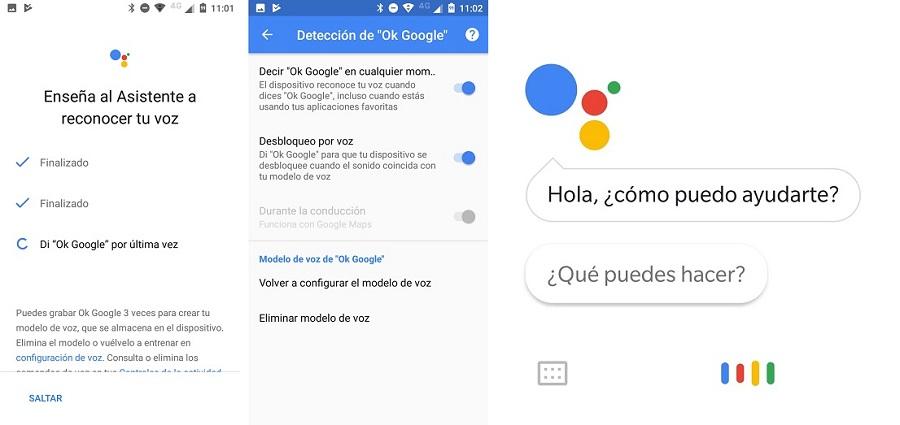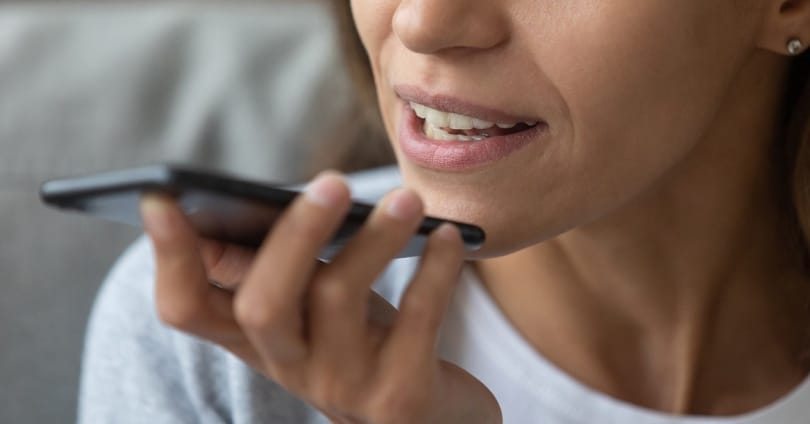
Nem sempre é necessário tocar na tela ou pressionar os botões de navegação do celular para utilizá-lo. Na verdade, a voz pode ser nossa melhor amiga, pois através dela podemos usar nosso celular e ter total controle sobre ele. Desbloqueie a tela, abra e use aplicativos, altere as configurações ...
Existem vários métodos para usar sua voz no seu celular, mas o mais recomendado é usar o Acesso por voz aplicativo do Google assistente de voz, que permite controlar o dispositivo usando comandos de voz. Só está disponível em espanhol há dois anos, mas seu uso se espalhou muito rapidamente. Você vai precisar 5.0 Android ou superior para instalá-lo. Para começar a usá-lo, primeiro você terá que baixá-lo em Google Play.
Acesso por voz
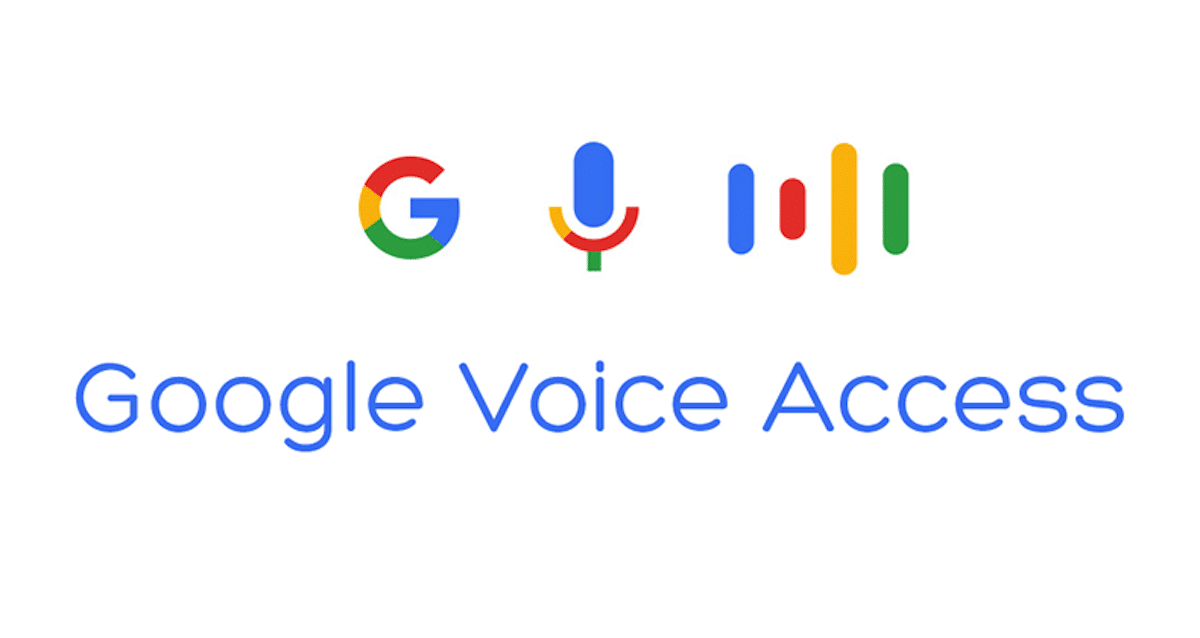 Quando você já tiver o Voice Access instalado, ele solicitará automaticamente que você aceite as permissões no Acessibilidade aba. Nas configurações do aplicativo, você pode ativá-lo de duas maneiras: dizendo "Ok google" , ou com o botão de ativação do Voice Assistant, colocando-o na tela principal do telefone. Uma vez feito isso, alguns números aparecerá acima dos botões. Basta dizer o comando em voz alta para “pressionar” o botão da ação atribuída.
Quando você já tiver o Voice Access instalado, ele solicitará automaticamente que você aceite as permissões no Acessibilidade aba. Nas configurações do aplicativo, você pode ativá-lo de duas maneiras: dizendo "Ok google" , ou com o botão de ativação do Voice Assistant, colocando-o na tela principal do telefone. Uma vez feito isso, alguns números aparecerá acima dos botões. Basta dizer o comando em voz alta para “pressionar” o botão da ação atribuída.
Para realizar ações sem usar as mãos a qualquer momento, você deve ativar o ” Ok Google em qualquer tela ”Função nas configurações do aplicativo. Em seguida, basta dizer “Ok Google” e ele começará a ouvir comandos de voz automaticamente. É um ótimo aplicativo que pode ser muito útil, sendo uma alternativa perfeita para quem tem problemas de paralisia, tremores ou lesões que os impedem de usar o celular com as mãos.
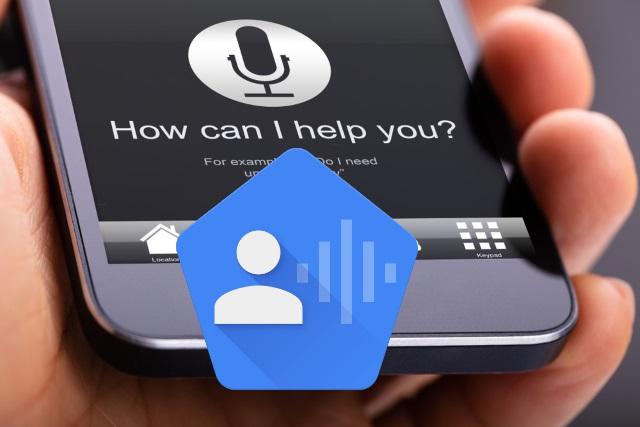
Coisas que o Voice Access pode fazer
Os comandos gerais são usados para as seguintes tarefas:
- Abra e feche o aplicativo “x”
- Devolução
- Vá para o menu principal
- Mostrar notificações
- Mostrar configurações rápidas
- Mostrar aplicativos recentes
- Tire fotos e grave vídeos
- Definir um alarme
- Lembretes
As configurações do dispositivo também são uma maneira rápida de usar o assistente:
- Ligue ou desligue o Bluetooth
- Aumentar e diminuir o volume (conteúdo multimídia, alarmes / notificações ou melodia)
- Ligue e desligue o som (ou modo de vibração)
- Aumente e diminua o brilho
- Desligue o dispositivo ...
Os números, como vimos acima, aparecem acima das ações disponíveis dependendo de onde estamos. Para mostrá-los, basta dizer “Mostrar números”. Se você não souber o nome de um item, diga “Mostrar rótulos” para obter sugestões. Existem casos em que pode haver dois itens na tela com o mesmo nome. Nesse caso, você pode dizer seus números em vez de seus nomes para se referir a um ou outro. Você também pode perguntar a ele diretamente se não souber a que número corresponde uma ação.
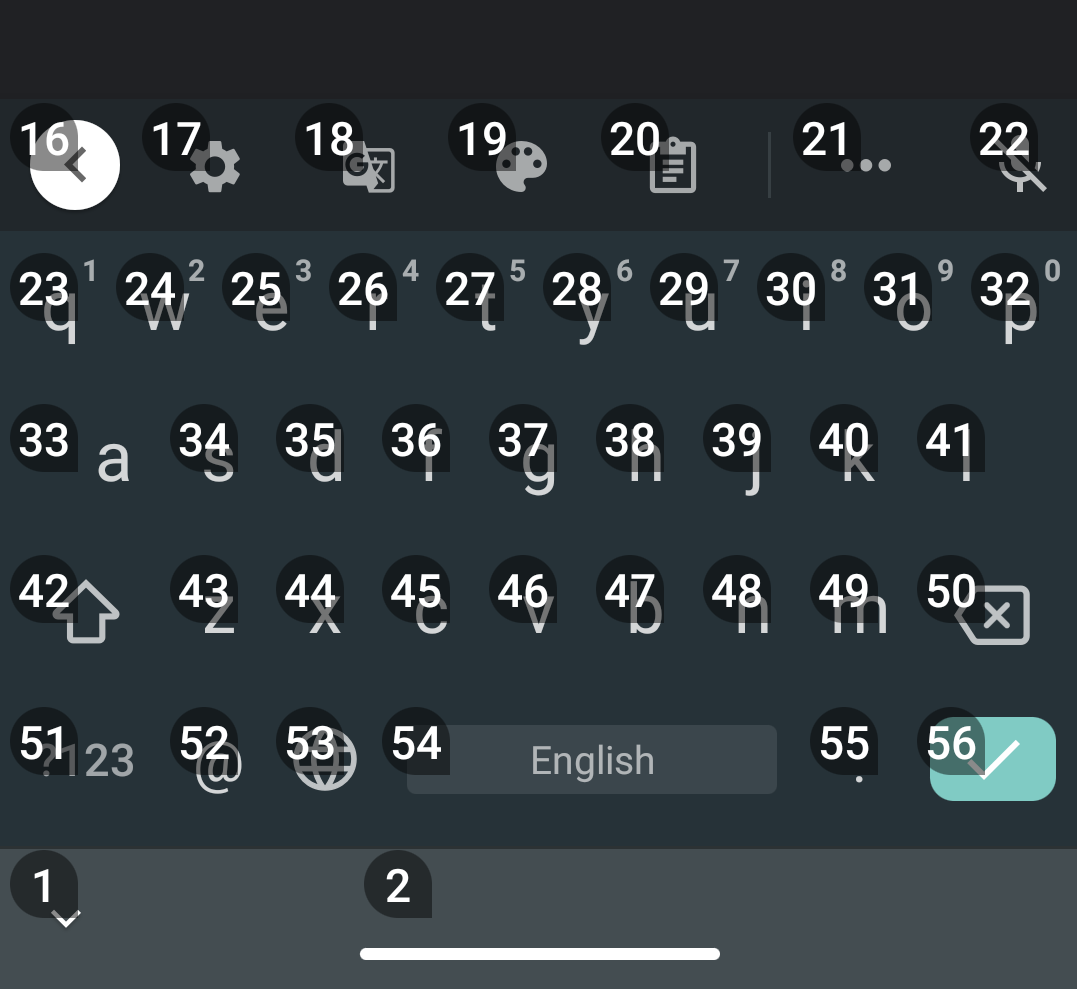
Por outro lado, se você não tiver certeza do que dizer ou quais ações tomar, diga em voz alta “ O que posso dizer? ”. No momento, o Voice Access mostrará todas as opções que você pode fazer. Além disso, nas configurações do aplicativo, você pode ver a lista completa de comandos de voz no ” Mostrar todos os comandos " aba.
Uma opção muito útil é procure informações sobre algo . Por exemplo, se você deseja consultar uma loja para comprar roupas, como chegar a um site, quanto tempo vai demorar ... Sempre lhe oferecerá os resultados mais úteis e atualizados possíveis. No momento da escrita, muitas possibilidades entram em jogo, como desfazer uma palavra, substituí-la por outra, eliminar todo o texto, escrever a primeira letra em maiúscula ...
Quanto às chamadas de entrada e de saída, neste último caso apenas terá de dizer “Atender chamada” e será atendido imediatamente. Você também pode enviar SMS, e-mails… Oferece até a possibilidade de usá-lo para se divertir. O assistente inclui histórias, trava-línguas, piadas e muito mais que podem nos divertir. Alguns deles são:
- Conte-me uma piada
- Me diga um trava-língua
- Me conte uma história
- estou ficando entediado
- Qual é a palavra mais longa do mundo ...
Como desativar o acesso por voz
Se a qualquer momento você decidir usar o celular com as mãos novamente, basta dizer ” Pare de escutar “, E o serviço será automaticamente desativado. Obviamente, esse comando não desabilita o Acesso por voz completamente. Se você quiser desabilitá-lo, terá que ir até as configurações do aplicativo e desativar o switch.
Assistente Google
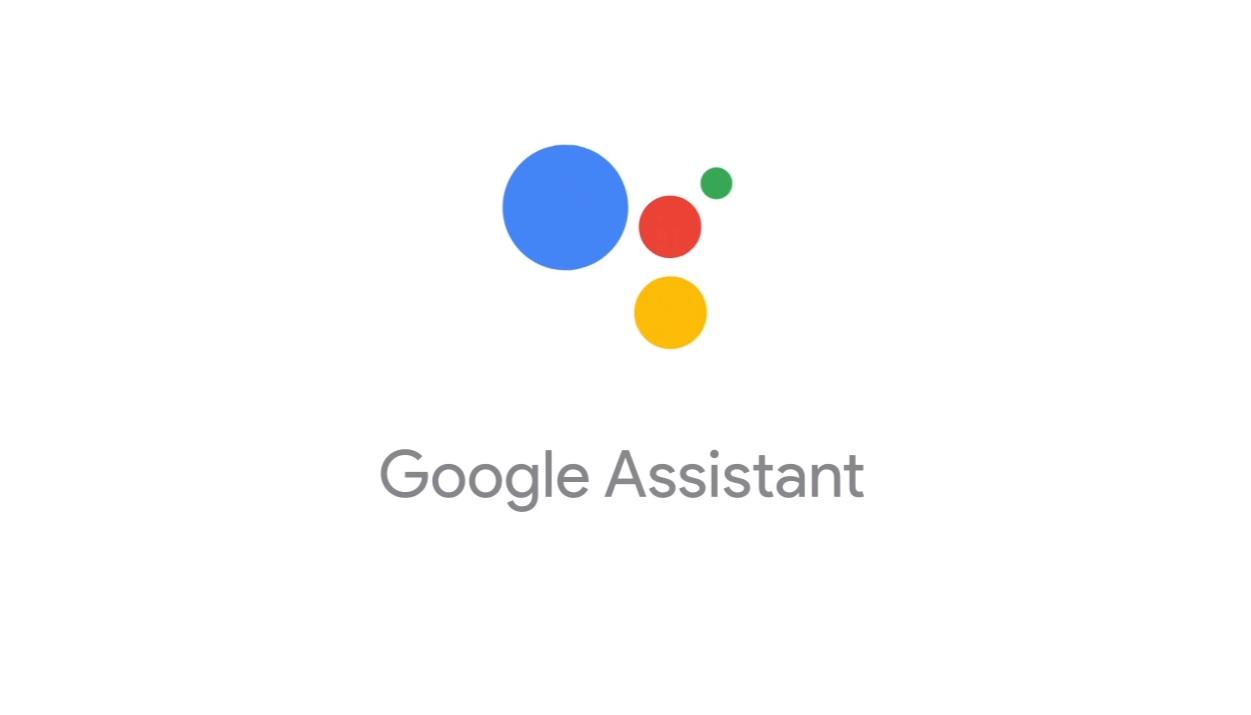 Outros aplicativos pelos quais você pode usar sua voz no celular é o Assistente Google . Ao contrário do Voice Access, não é um aplicativo voltado para acessibilidade, mas sim um assistente virtual desenvolvido através de inteligência artificial. E mais: é capaz de estabelecer conversas bidirecionais entre o usuário e o assistente, oferecendo uma interação muito mais real e efetiva do que a anterior. Na verdade, se ele não entender você na primeira vez, ele pedirá que você repita o pedido.
Outros aplicativos pelos quais você pode usar sua voz no celular é o Assistente Google . Ao contrário do Voice Access, não é um aplicativo voltado para acessibilidade, mas sim um assistente virtual desenvolvido através de inteligência artificial. E mais: é capaz de estabelecer conversas bidirecionais entre o usuário e o assistente, oferecendo uma interação muito mais real e efetiva do que a anterior. Na verdade, se ele não entender você na primeira vez, ele pedirá que você repita o pedido.
Um de seus recursos mais úteis são rotinas , que nos permitem automatizar as ações que fazemos ao longo do dia. Para fazer isso, você deve configurar seus próprios comandos de voz e escolher quais ações deseja executar ao executá-los. Além disso, possui comandos pré-estabelecidos, por exemplo se disser “bom dia”, irá rever a meteorologia, as notícias do dia e os lembretes que definiu. Todas as informações e dados solicitados são obtidos diretamente do Google.
Além disso, este assistente está presente em Página inicial do Google e Google Nest , dois alto-falantes muito úteis para o dia-a-dia em casa. Existe uma versão do último mencionado, Google Nest Hub , uma tela inteligente para assumir o controle da automação residencial.
Como ensinar o Google Assistente a reconhecer sua voz